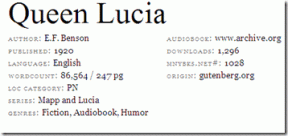Jak zaplanować e-mail w aplikacji Mail na iPhonie?
Różne / / July 13, 2022
Kiedy możesz zaplanować e-maile za pomocą Gmaila i Outlook funkcja była niedostępna w aplikacji Poczta na iPhone'a. Ale w systemie iOS 16 możesz teraz planować konwersacje e-mailowe za pomocą aplikacji Mail. Jeśli codziennie wysyłasz i otrzymujesz dużo e-maili, ta funkcja z pewnością poprawi Twoje wrażenia.

W tym poście pokażemy, jak zaplanować e-maile w aplikacji Mail na iPhonie. Przetestowaliśmy tę funkcję na iPhonie 13 działającym na Publiczna beta iOS 16 i ostatecznie pojawi się w stabilnej wersji iOS 16. Kroki wymienione w tym poście będą również dotyczyć użytkowników iPadOS 16 i macOS Ventura.
Jakie są zalety tej funkcji?
Ta funkcja jest pomocna w zarządzaniu zarówno osobistymi, jak i zawodowymi rozmowami e-mail. Na przykład możesz z wyprzedzeniem zaplanować e-mail, aby ubiegać się o urlop. Możesz także przesyłać prezentacje bez przekraczania terminów, planując je według daty i godziny. To samo dotyczy twoich zadań na studia. Jest to również świetny sposób na planowanie biuletynów bezpośrednio z aplikacji Mail. Najlepsze jest to, że nie musisz polegać na innych klientach poczty e-mail, aby korzystać z tej funkcji.
Jak zaplanować e-mail w aplikacji pocztowej
Pozwól nam pokazać, jak zaplanować pocztę e-mail za pomocą aplikacji Mail. Podłącz iPhone'a, iPada lub Maca do silnej sieci internetowej. Wykonaj następujące kroki.
Krok 1: Otwórz aplikację Mail na swoim iPhonie.

Krok 2: Po otwarciu aplikacji dotknij ikony Utwórz w prawym dolnym rogu.

Krok 3: W oknie Nowa wiadomość wprowadź adres e-mail kontaktu i zredaguj wiadomość e-mail.

Krok 4: Naciśnij i przytrzymaj niebieską ikonę strzałki w prawym górnym rogu, aby zaplanować e-mail.

Krok 5: Zobaczysz trzy opcje wysyłania wiadomości e-mail, dotknij Wyślij później.

Krok 6: W oknie Wyślij później wybierz datę i godzinę.

Krok 7: Stuknij w Gotowe, aby potwierdzić swój wybór.

Jak edytować datę i godzinę dla zaplanowanych wiadomości e-mail
Jeśli zdasz sobie sprawę, że musisz zmienić datę i godzinę zaplanowanej wiadomości e-mail, musisz najpierw upewnić się, że folder „Wyślij później” pojawi się wraz z innymi.
Krok 1: Otwórz aplikację Mail na swoim iPhonie.

Krok 2: Stuknij w Skrzynki pocztowe w lewym górnym rogu.

Krok 3: Stuknij opcję Edytuj w menu Skrzynka pocztowa.

Krok 4: Z listy folderów wybierz opcję Wyślij później u dołu.

Krok 5: Stuknij w Gotowe.

System iOS doda folder Wyślij później do menu Skrzynka pocztowa.
Zmień zaplanowaną datę lub godzinę wiadomości e-mail
Aby edytować zaplanowane e-maile, wykonaj następujące kroki.
Krok 1: Stuknij w Wyślij później, aby zobaczyć wszystkie zaplanowane e-maile.

Krok 2: Wybierz zaplanowaną wiadomość e-mail w folderze Wyślij później, której datę i godzinę dostarczenia chcesz edytować.
Krok 3: Po otwarciu wiadomości e-mail dotknij Edytuj.

Krok 4: Wybierz nową datę i godzinę wysłania wiadomości e-mail.

Krok 5: Stuknij w Gotowe, aby zapisać zmiany.
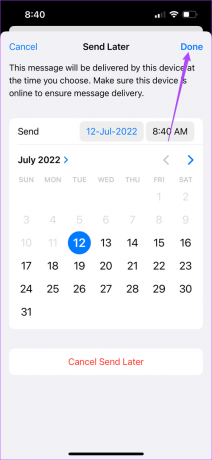
Jak wprowadzać zmiany w zaplanowanych wiadomościach e-mail
Jeśli zaplanowałeś niewłaściwą wiadomość e-mail i chcesz wprowadzić zmiany, zanim dotrze ona do Twojego kontaktu, możesz to łatwo zrobić w aplikacji Poczta. Wykonaj następujące kroki.
Krok 1: Otwórz aplikację Poczta na iPhonie.

Krok 2: Wybierz skrzynki pocztowe i dotknij Wyślij później.

Krok 3: W folderze Wyślij później wybierz zaplanowaną zmianę wiadomości e-mail.
Krok 4: Stuknij w Edytuj.

Krok 5: Wybierz Anuluj Wyślij później na dole.

Krok 6: Wróć do folderu Wyślij później, a sama poczta się tam nie pojawi.
Możesz wrócić, aby wprowadzić zmiany w określonym e-mailu i zaplanować to ponownie.
Usuń zaplanowane wiadomości e-mail
Jeśli chcesz usunąć zaplanowane wiadomości e-mail z aplikacji Poczta, jest to dość łatwe.
Krok 1: Otwórz aplikację Mail na swoim iPhonie.

Krok 2: Wybierz opcję Skrzynka pocztowa i otwórz folder Wyślij później.

Krok 3: Wybierz zaplanowaną wiadomość e-mail, którą chcesz usunąć.
Krok 4: Stuknij ikonę Udostępnij na dole wiadomości.

Krok 5: Wybierz opcję Usuń w prawym górnym rogu wyskakującego menu.

Zaplanowana wiadomość e-mail zostanie usunięta z folderu Wyślij później.
Zaplanuj e-maile dla spokoju ducha
iOS 16 oferuje funkcję planowania poczty e-mail, która pomoże Ci wysłać e-maile w wybranym momencie. Pamiętaj jednak, że czasami aplikacja Mail może nie wysyłać powiadomień e-mail na czas. Dzięki temu będziesz regularnie otwierać aplikację Mail i sprawdzać, czy są nowe wiadomości e-mail. Aby uniknąć tej niedogodności, możesz sprawdzić nasz post na jak naprawić opóźnione wiadomości e-mail w aplikacji Mail.
Ostatnia aktualizacja 13 lipca 2022 r.
Powyższy artykuł może zawierać linki afiliacyjne, które pomagają we wspieraniu Guiding Tech. Nie wpływa to jednak na naszą rzetelność redakcyjną. Treść pozostaje bezstronna i autentyczna.